Fix Skype kann in Windows 10 nicht auf die Soundkarte zugreifen
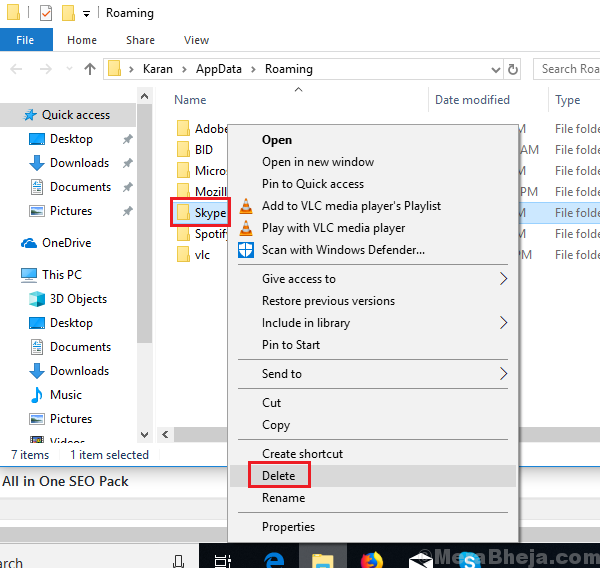
- 812
- 219
- Ilja Köpernick
Jedes Gerät, das entweder das Mikrofon oder den Lautsprecher verwendet, muss auf die Soundkarte zugreifen. Gleiches gilt für Skype. Manchmal melden Benutzer das Problem, wo sie den folgenden Fehler erhalten, während sie versuchen, Skype zu verwenden:
Skype kann nicht auf die Soundkarte zugreifen
Ursache
Die Ursache hinter diesem Fehler ist, dass einige Fenster -Updates durcheinander. Ein weiterer Grund ist, wenn Sie die Version von Windows in Ihrem System ändern, während Sie die Dateien an derselben Stelle aufbewahren (z. Upgrade von Windows 8.1 bis Windows 10). Dies führt dazu, dass die Berechtigungen den Zugang zum System durcheinander bringen und nach.
Das Problem könnte auch sein, wenn wir die Soundkartentreiber nicht aktualisieren, während wir Skype auf einer späteren Version aktualisieren.
Wir können bei der Lösung des Problems Schritt für Schritt beheben:
Inhaltsverzeichnis
- Lösung 1] Erlauben Sie Apps, das Mikrofon zu verwenden
- Lösung 2] Verwenden Sie den Fehlerbehebungsmittel für Hardware und Geräte
- Lösung 3] Windows aktualisieren
- Lösung 4] Aktualisieren Sie die Audio -Eingänge und -ausgänge Treiber
- Lösung 5] eine saubere Neuinstallation der Skype -Anwendung durchführen
Lösung 1] Erlauben Sie Apps, das Mikrofon zu verwenden
Manchmal wird die Einstellung, die die Verwendung des Mikrofons zu ermöglichen, ausgeschaltet. Wir müssen es vor irgendetwas anderem wieder einschalten.
1] Klicken Sie auf die Start Taste und dann das Gang-ähnliche Symbol, um das zu öffnen Einstellungen Buchseite.
2] gehen zu Privatsphäre und dann Mikrofon Aus dem linken Menü…
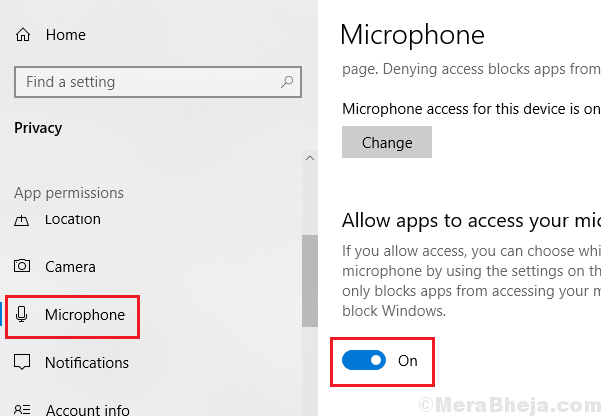
3] Drehen Sie die Einstellung Lassen Sie Apps auf Ihr Mikrofon zugreifen Zu AN.
Lösung 2] Verwenden Sie den Fehlerbehebungsmittel für Hardware und Geräte
Da das Problem mit dem Zugriff auf die Soundkarte besteht.
1] Klicken Sie auf die Start Taste und dann das Gang-ähnliche Symbol, um das zu öffnen Einstellungen Buchseite.
2] gehen zu Updates und Sicherheit und dann zur Fehlerbehebung Tab.
3] Wählen Sie die aus Hardware und Geräte Fehlerbehebung Und laufen Es.
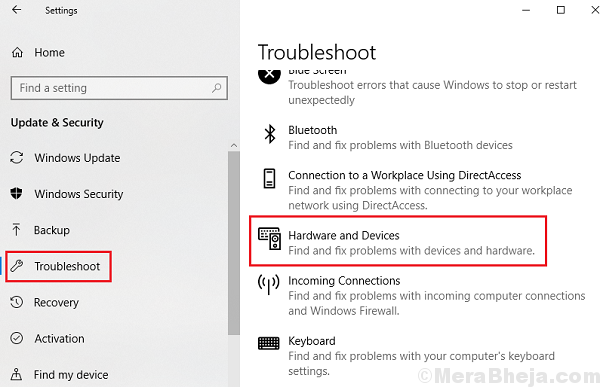
4] Neu starten das System.
Sie können auch versuchen, die Windows Store Apps -Fehlerbehebung für Probleme mit der Skype -App auszuführen.
Lösung 3] Windows aktualisieren
Wie bereits erwähnt, ist einer der Ursachen hinter dem Fehler ein durcheinandergebrachte Windows Update. Wenn sich Microsoft dieser Tatsache bewusst ist (oder wann immer sie sich bewusst ist), würde das Unternehmen möglicherweise eine Lösung für dieses Problem finden und sie in Form eines Windows -Update vorantreiben. Hier ist die Prozedur zum Aktualisieren von Windows.
Lösung 4] Aktualisieren Sie die Audio -Eingänge und -ausgänge Treiber
Wenn die Treiber nicht pünktlich aktualisiert wurden, kann die Aktualisierung der Auflösung ziemlich viel helfen. Hier ist das Verfahren zum Aktualisieren von Treibern. Stellen Sie sicher.
Lösung 5] eine saubere Neuinstallation der Skype -Anwendung durchführen
Eine saubere Deinstallation von Skype bedeutet, jede Spur von Skype aus dem System zu entfernen. Während es sich um einen komplexen Prozess handelt, fahren Sie Schritt für Schritt fort, um es richtig zu machen:
1] Beenden Sie Skype und das bedeutet nicht einfach, die Anwendung zu schließen. Eine bessere Idee wäre zu drücken Strg+Alt+del So öffnen Sie das Fenster für Sicherheitsoptionen und wählen Sie Taskmanager. Suchen Sie den Skype-Prozess, klicken Sie mit der rechten Maustaste darauf und wählen Sie Task beenden.
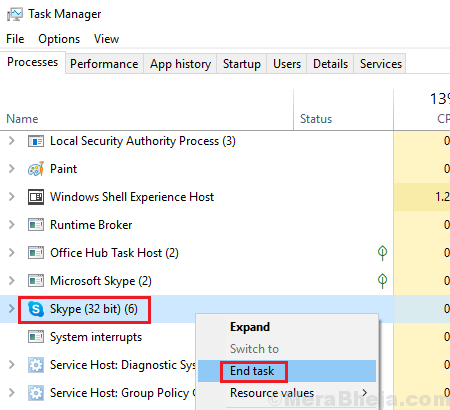
2] Drücken Sie Win + r So öffnen Sie das Auslauffenster und geben Sie den Befehl ein Appwiz.cpl. Drücken Sie die Eingabetaste, um das Fenster zu öffnen.
3] finden Skype Unter der Liste der Anwendungen. Klicken Sie mit der rechten Maustaste darauf und klicken Sie darauf deinstallieren Um die Skype -Anwendung aus dem System zu entfernen. Neu starten dein System.
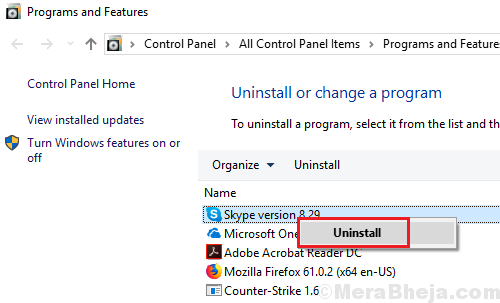
4] Jetzt drücken Sie Win + r So öffnen Sie das Auslauffenster erneut und geben Sie den Befehl ein %Anwendungsdaten%. Drücken Sie die Eingabetaste, um das Fenster zu öffnen.
5] Klicken Sie mit der rechten Maustaste auf die Skype -Ordner und dann klicken Sie auf Löschen.
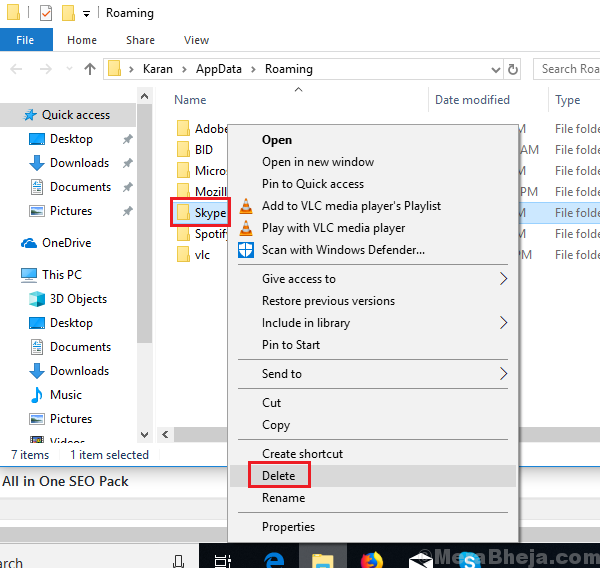
6] Jetzt gehen Sie zu C: \ Programme oder C: \ Programme (x86) Position und prüfen Sie, ob dort der Skype- oder Skypepm -Ordner existiert. Wenn ja, klicken Sie mit der rechten Maustaste und löschen Sie sie.
7] Neu starten das System.
8] Installieren Sie die Skype -Anwendung erneut auf der Download -Website von Skype's Download.
Ich hoffe es hilft!
- « Verhindern Sie, dass Benutzer das Datum und die Uhrzeit in Windows 10/11 ändern
- Beheben der hohen CPU -Verwendung von XboxStat.exe in Windows 10 »

